Chcete své digitální fotografii dodat nostalgický vzhled? Existuje několik způsobů, jak upravit fotografii tak, aby působila starobyle a zajímavě. Sepiatóny, textury škrábanců a vinětování jsou pouze některé techniky, které mohou pomoci dosáhnout požadovaného efektu. V tomto návodu vám podrobně ukážu, jak s těmito metodami kreativně pracovat a dodat svým fotografiím šarmantní a vintážní dojem.
Nejdůležitější poznatky
Chcete-li fotografie působit jako staré, použijte sepia tóny, přidejte škrábance a stáří a použijte vinětování k dokonalému vintage efektu. Dbejte na správné textury a jemné ladění efektů, abyste vytvořili harmonický celek.
Krok za krokem návod
1. Výběr a příprava fotografie
Před započetím úprav vyberte vhodnou fotografii. Moderní motivy jako jsou elektronická zařízení nebo futuristická vozidla nejsou ideální pro nostalgie. Namísto toho si vyberte fotografii, která již má některé „starobylé“ rysy, jako jsou krajiny nebo portréty.

2. Přidání vrstvy černobílé úpravy
Otevřete svoji fotografii v Photoshopu a přidejte vrstvu černobílé úpravy. Tato základní úprava je důležitá pro dosažení pozdějšího efektu podobnému sepia.
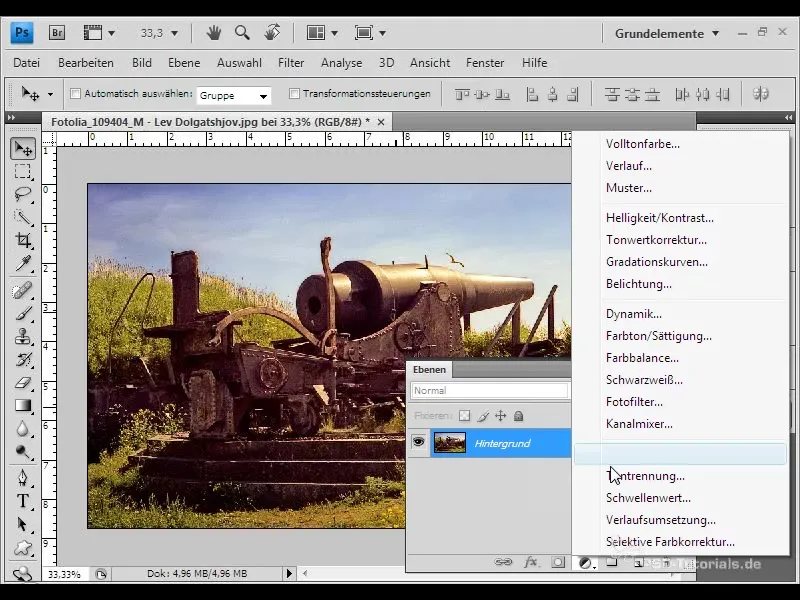
3. Použití sepia tónování
Nyní přejděte ke barvám a vyberte si sepia tónový odstín. Zjistíte, že se fotografie tónováním již zdá poněkud starší. Potvrďte výběr a váš první krok je úspěšně dokončen.
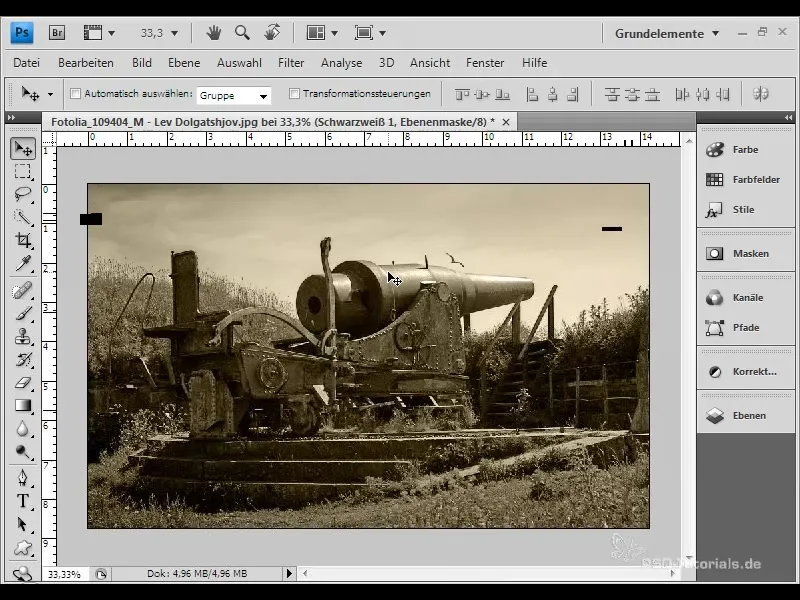
4. Přidání stárnutí
V dalším kroku přidáme typické stárnutí ve formě škrábanců a prasklin. K tomu musíte umístit vhodnou texturu na svou fotografii. Klepněte na „Soubor“ a poté na „Umístit“, abyste vybrali texturu. Můžete použít textury z různých zdrojů nebo svého vlastního stahovacího prostoru.
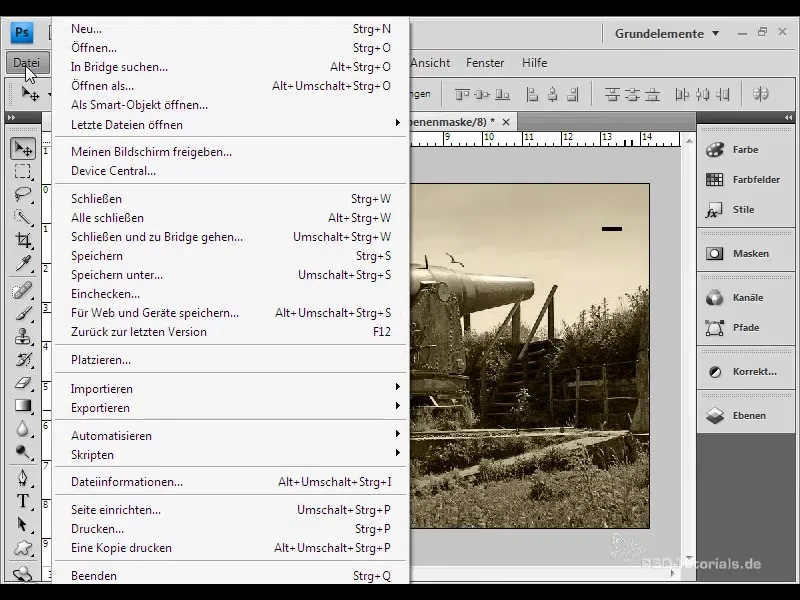
5. Změna režimu vrstvy
Po přidání textury změňte režim vrstvy na „Smísení“ tak, aby se textura spojila s základní fotografií. Dbejte na to, aby intenzita barev nebyla příliš silná.
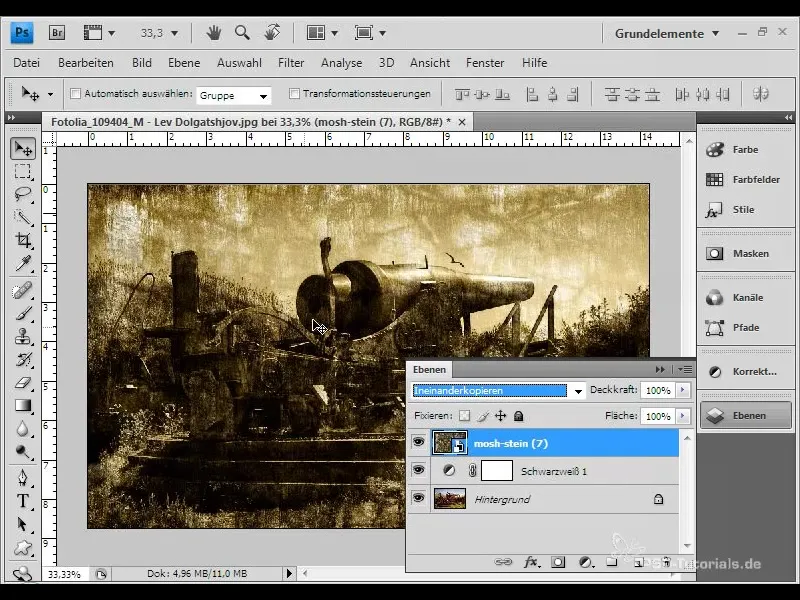
6. Úprava barev a sytosti
Nyní je důležité upravit barvy a sytost. Vyberte další vrstvu pro „Odstín/sytost“ a postarejte se, aby toto ovlivňovalo pouze vrstvu textury. K tomu použijte funkci střihových masek.
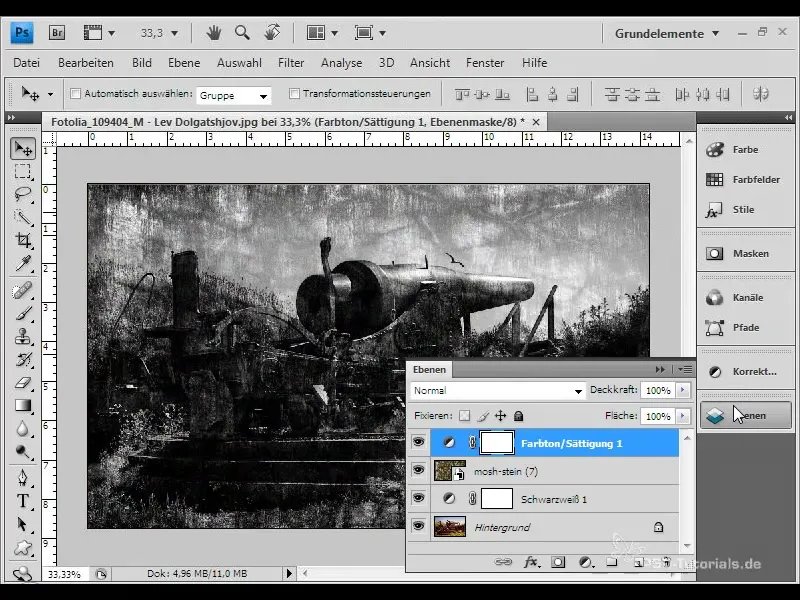
7. Snížení průhlednosti
Pro realističtější podobu konečné fotografie snižte průhlednost vrstvy textury. Hodnota kolem 53 % zde může dobře fungovat pro dosažení požadovaného efektu.
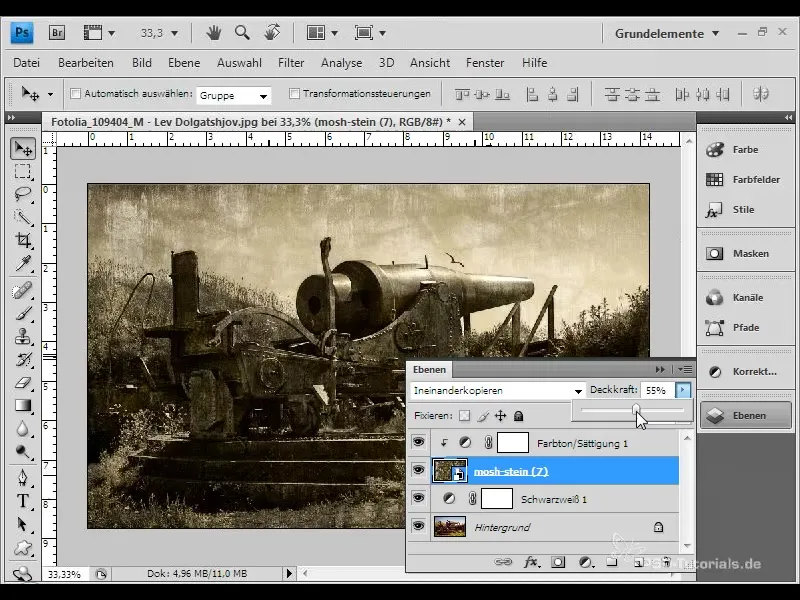
8. Přidání vinětování
Posledním krokem je přidání vinětování. Tato ohraničení lem je oblíbeným grafickým prvkem, který moderním fotografiím dodává staromódní nádech. Můžete k tomu použít také filtr „Osvětlovací efekty“.
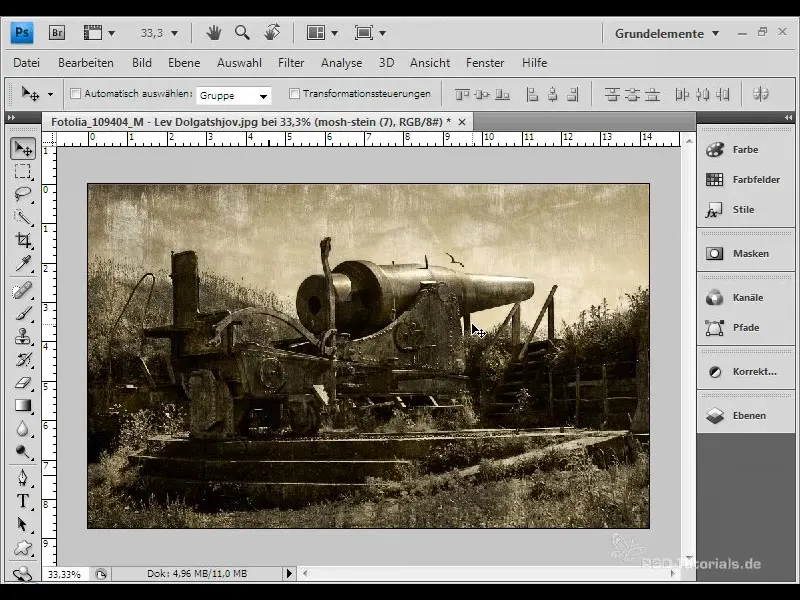
9. Chytrý objekt a úprava filtru
Chcete-li být schopni opticky upravit vinětování, konvertujte pozadí na chytrý objekt. Tak budete moci kdykoli vrátit se do tohoto filtru a provést úpravy, aby se fotografie dále zdokonalila.
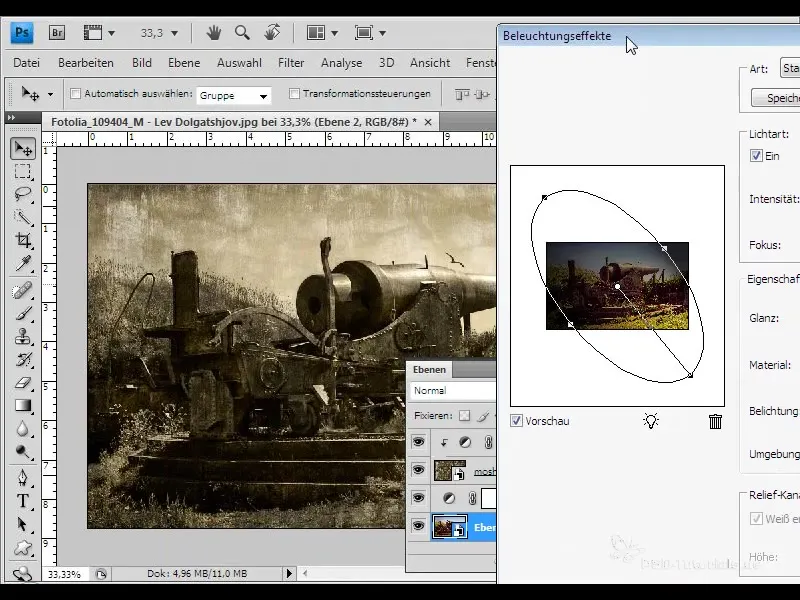
Dokončení obrázku
Nyní se podívejte na hotový obraz. Máte přitažlivý okrajový stínění, textury poškrábanců a krásné sepiatónování. Tato kombinace by měla vašemu obrázku dodat požadovanou starobylou atmosféru.
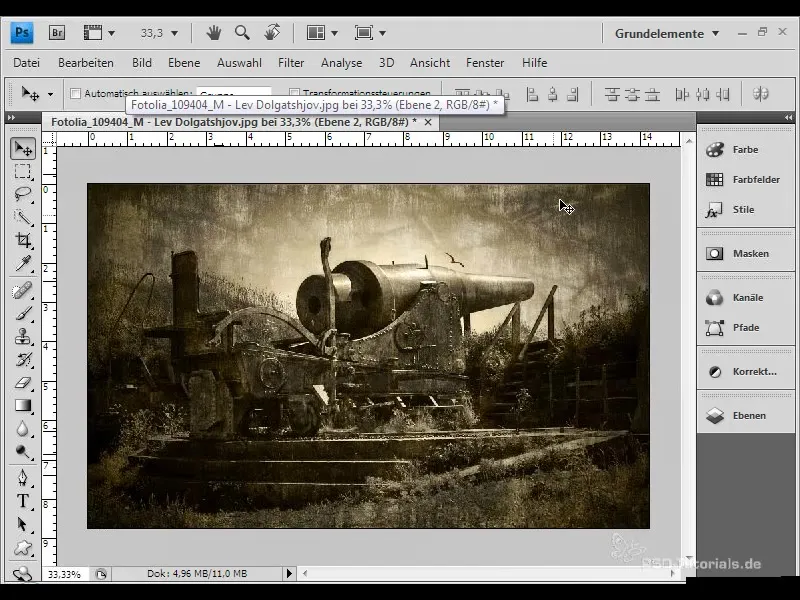
Shrnutí
Tento návod vám ukázal, jak jednoduchými kroky můžete digitální obrázky proměnit v nostalgická umělecká díla. Správná volba barev, textur a efektů je klíčová pro harmonický výsledek. Hrajte si s různými nastaveními, abyste našli ten look, který se vám nejvíce líbí.
Časté dotazy
Jak převést vrstvu na chytrý objekt?Klikněte pravým tlačítkem na vrstvu a zvolte "Převést na chytrý objekt".
Mohu najít textury někde jinde?Ano, textury lze stáhnout z různých online zdrojů.
Jak mohu upravit vinětaci?Klikněte na chytrý objekt, jděte do světelných efektů a upravte nastavení podle vašeho přání.
Existují speciální textury pro portréty?Ano, můžete použít specifické textury z fotoarchivů, které jsou vhodné pro obličeje.
Lze tyto úpravy provést i v jiném softwaru?Ano, podobné techniky lze využít i v jiných programech na úpravu obrázků.


